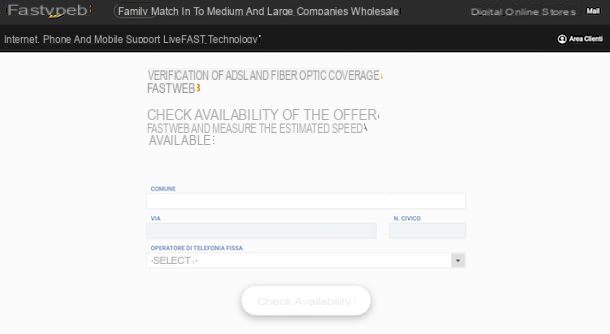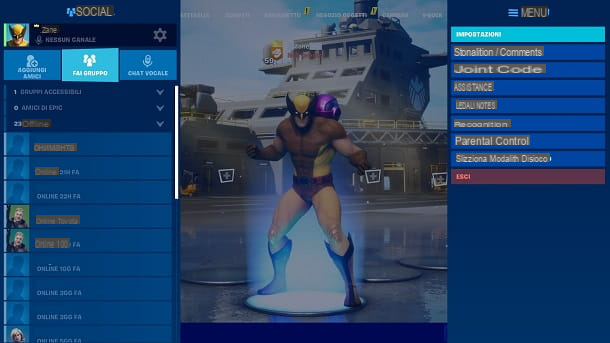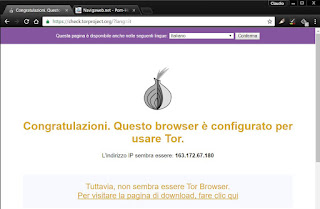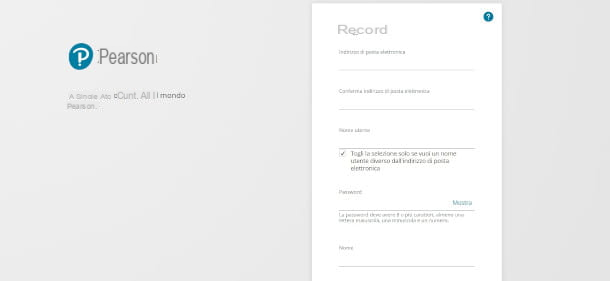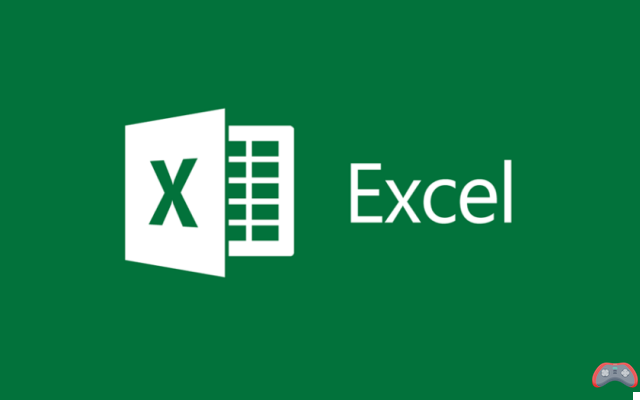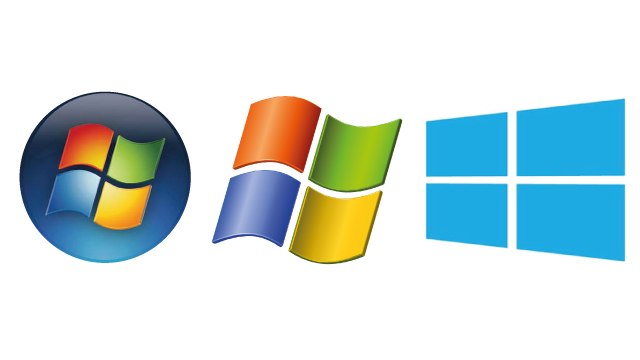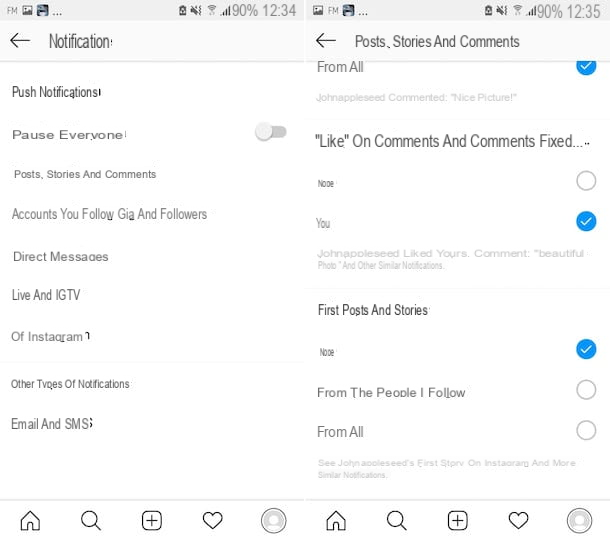Información preliminar

Antes de llegar al corazón de la guía y, por tanto, explicar, en la práctica, cómo descargar ISO Windows 10, hay cierta información preliminar al respecto que necesita saber.
Para empezar, tenga en cuenta que la PC en la que instalará la última versión del sistema operativo de Microsoft debe responder a algunos requisitos mínimos bien precisos, los que se muestran a continuación.
- UPC: 1 GHz o más potente.
- RAM: al menos 1 GB (preferiblemente 2 GB) para el sistema operativo de 32 bits, 2 GB (preferiblemente 4 GB) para el sistema operativo de 64 bits.
- Espacio del disco: 16 GB por sistema operativo a 32 bits, 32 GB por sistema operativo a 64 bits.
- Tarjeta de video: cualquier hardware compatible con DirectX 9 o posterior, con controlador WDDM 1.0.
- Resolución de la pantalla: 800 x 600 píxeles o más, preferiblemente 1024 x 768 píxeles. Resoluciones inferiores a estas últimas, de hecho, podrían impedir la visualización correcta de determinados elementos o podrían provocar un comportamiento inesperado dentro de las aplicaciones.
También tenga en cuenta que para descargar el archivo ISO de Windows 10 es imprescindible tener un conexión activa a Internet y que, al tratarse de una descarga especialmente "completa", la que se esté utilizando debería ser una conexión lo suficientemente rápida. Para verificar esto, puede seguir las instrucciones en mi guía sobre cómo verificar la velocidad de conexión.
Entonces, tenga en cuenta que la descarga de la ISO de Windows 10 es una operación gratis y no necesitas tener un clave del producto, pero para poder activarlo en el ordenador en el que está instalado el SO sí. Entonces, si no tiene una licencia para Windows 10, debe preocuparse por comprar una. El coste oficial de Windows 10 Home es de 145 euros, mientras que el de Windows 10 Pro es de 259 euros. Sin embargo, hay una forma de ahorrar mucho en estas cifras.
De hecho, existen sitios como Señor Key Shop que te permiten adquirir licencias 100% originales para Windows y Microsoft Office a precios mucho más asequibles. Esto sucede porque Mr Key Shop revende las licencias no utilizadas por empresas y empresas para el paso a la nube o servicios de suscripción (en total cumplimiento de las regulaciones europeas), ofrece soporte en y entrega las claves de activación directamente por correo electrónico, evitando así el desperdicio. De materiales físicos y el contaminación causada por envíos reales. Para obtener más detalles, puede consultar el mío sobre cómo comprar Windows 10.
Para su información, también le informo que hasta hace poco Microsoft permitía a los usuarios con una computadora con una copia de Windows 8 y Windows 7 para llevar a cabo elactualización gratuita a Windows 10, sin tener que comprar una nueva licencia para el último sistema operativo. Hasta la fecha, esta oportunidad ha caducado oficialmente, aunque de acuerdo con lo que han informado algunos usuarios, parece que todavía es posible ocasionalmente, incluso si Microsoft nunca ha proporcionado detalles oficiales al respecto. Más info aquí.
Cómo descargar Windows 10 ISO sin clave de producto
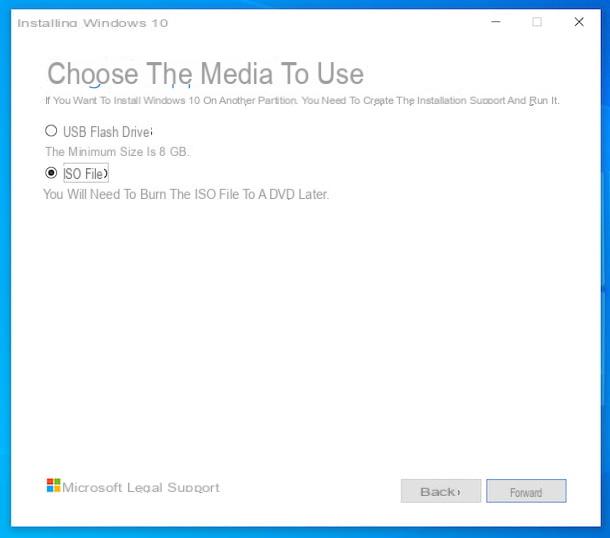
En este punto, diría que finalmente podemos tomar medidas y averiguar cómo descargar el archivo de imagen de Windows 10. Aunque, como les dije antes, el uso del SO está sujeto a la posesión de una licencia regular, es también es posible descargar ISO Windows 10 sin clave de producto, a través de la herramienta oficial Herramienta de creación de medios puesto a disposición por la propia Microsoft, que le permite crear un medio de instalación para el sistema operativo.
Para obtener la herramienta de creación de medios, vinculada al sitio web de Microsoft, haga clic en el botón Descarga la herramienta ahora y espere a que se complete la descarga del programa. Una vez que se complete la descarga, abra el archivo .exe obtenido y, en la ventana que ve aparecer en el escritorio, haga clic en el botón Sí, luego espera a que se lleven a cabo las operaciones preliminares para la descarga del software.
En este punto, presione el botón Aceptar ubicado en la parte inferior derecha, espere unos momentos y seleccione la opción Cree medios de instalación (unidad flash USB, DVD o archivo ISO) para otra PC.
Después de completar los pasos anteriores, haga clic en el botón adelante y verificar que el idioma, laedición y L 'arquitectura Windows 10 cumple con lo que pretende descargar. De lo contrario, elimine la marca de verificación de la casilla junto a la redacción Utilice las opciones recomendadas para esta PC y use los menús desplegables en la parte superior para determinar las opciones que más le convengan.
Luego, haga clic en el botón nuevamente adelante y selecciona la opción Archivo ISO, para indicar su intención de descargar el archivo ISO de Windows 10 para grabarlo en un DVD. Luego haga clic en el botón nuevamente adelante, especifique la ubicación en su PC donde desea guardar el archivo de imagen y presione el botón Ahorrar.
Una vez que se hayan completado todos los pasos, espere a que se complete el procedimiento para descargar la ISO de Windows 10. Puede seguir el progreso a través del indicador apropiado en la ventana Herramienta de creación de medios. Sin embargo, tenga en cuenta que tendrá que esperar un tiempo, ya que el programa descargará el archivo de instalación de Windows de Internet.
Después de descargar el archivo ISO del sistema operativo, grábelo en un Fuga de DVD, usando la herramienta especial ya incluida en Windows o usando programas especiales, como expliqué en detalle en mi guía específica sobre cómo grabar ISO.
Cómo descargar Windows 10 ISO a USB
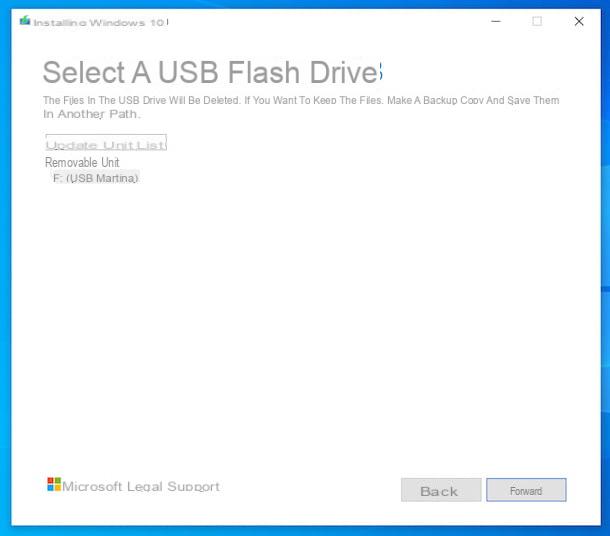
La computadora que está utilizando no tiene quemador y, por lo tanto, le gustaría saber si hay una manera de descargar ISO Windows 10 a USB? Si ese es el caso, sepa que puede hacerlo siempre recurriendo a Herramienta de creación de medios.
En primer lugar, sin embargo, obtenga un pendrive vacío y suficientemente grande, al menos 8 GB (si aún no tiene uno, puede consultar esta guía de compra para decidir a qué producto ir) y conectarlo desde uno de los puertos USB de su computadora.
Luego de encontrar lo necesario, descarga e inicia Media Creation Tool como te expliqué en el paso anterior, sigue todo el procedimiento para descargar el archivo ISO de Windows 10 que ya te he propuesto y cuando llegues a la pantalla Elija los medios a utilizar selecciona la opcion Unidad flash USB y haga clic en el botón adelante.
A continuación, seleccione el nombre (o la letra de la unidad) del pendrive y haga clic en el botón nuevamente adelante, para empezar a crear los medios. Luego, espere a que el programa descargue el archivo de instalación de Windows 10 y una vez que se complete el proceso, su llave USB contendrá el sistema operativo y estará lista para usarse como una herramienta para instalar el sistema operativo.
Cómo descargar Windows 10 ISO sin la herramienta de creación de medios

desear descargar ISO Windows 10 sin la herramienta de creación de medios? Te digo que esto es factible. Si no sabe cómo usar una PC con Windows instalado, puede hacerlo simplemente visitando el sitio de Microsoft. En este caso, de hecho, no se propone la descarga de la herramienta sino la descarga del archivo ISO de Windows 10 directamente.
Entonces, si está usando una Mac o una computadora con Linux instalado, vaya a esta página web, seleccione la opción Windows 10 del menú Seleccione la edición y presiona el botón Confirmación, luego indique el idioma del sistema operativo en el menú Seleccione el idioma del producto y haga clic en el botón de nuevo Confirmación. Finalmente, haga clic en el botón 64-bit Descargar o sobre eso 32-bit Descargar, dependiendo de la versión de Windows 10 que le interese y espere a que se complete la descarga del archivo ISO.
Si está utilizando una PC con Windows y está buscando un sistema alternativo para usar la Herramienta de creación de medios para descargar la ISO de Windows 10, le informo que puede tener éxito en su intento si considera confiar en herramientas alternativas para descargar el archivo de imagen del sistema operativo. , tal como Herramienta de descarga ISO de Windows y Office.
Es un software gratuito y sin instalación que, como se desprende del propio nombre, permite descargar las imágenes ISO de todos los últimos sistemas operativos de Redmond y el paquete Office directamente desde los servidores de la empresa y sin tener que teclear ninguna. clave de producto. Las imágenes ISO descargadas de Windows y la herramienta de descarga de Office ISO son todas originales. Esto significa que para utilizarlos y activar el sistema operativo es necesario utilizar una licencia que se compra con regularidad.
Para descargar la herramienta de descarga ISO de Windows y Office en su PC, vaya a su sitio web y haga clic en el enlace Windows ISO Downloader.exe presente en el centro de la página. Cuando se complete la descarga, abra el archivo .exe adquirido.
En la ventana que aparece en el escritorio, seleccione el elemento Windows 10 en la barra lateral derecha, servido desde el menú Seleccione la edición para indicar la edición del SO a descargar, haga clic en el botón Confirmación y elija el idioma de su interés en el menú correspondiente. Finalmente, haga clic en el botón Confirmación y luego en eso Descarga de 64 bits o Descarga de 32 bits, dependiendo de la versión de Windows 10 que desee obtener.
Una vez que tenga la imagen ISO de Windows 10, puede copiarla a un DVD o en uno pendrive, siguiendo las instrucciones que le di en mi tutorial sobre cómo crear una memoria USB de arranque.
Cómo instalar Windows 10 desde archivos ISO
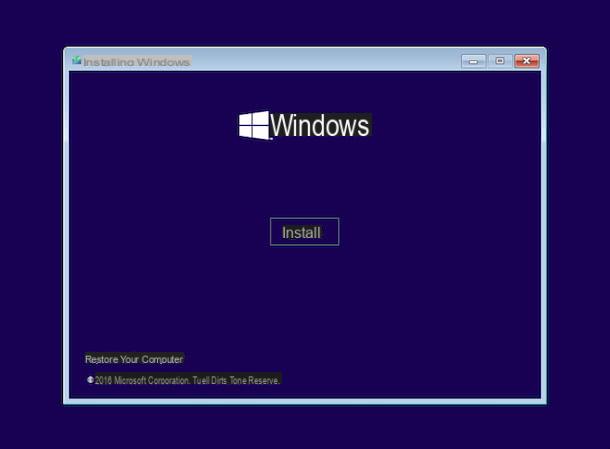
Después de descargar correctamente el archivo de imagen del sistema operativo, puede continuar yendo a instalar Windows 10 desde un archivo ISO en la PC. Por lo tanto, si es su intención intervenir en el equipo actualmente en uso, deje el medio de instalación con Windows 10 creado previamente conectado. Si, por el contrario, tienes que ir a actuar en una PC diferente, desconecta el medio de instalación de Windows 10 de la ubicación actual, conéctalo al ordenador de tu interés y enciéndelo (o reinícialo, si ya estaba corriendo).
Después de completar las operaciones anteriores, es posible que se le solicite que presione cualquier tecla para realizar la bota del DVD o del pendrive: por lo tanto, siga las instrucciones que se muestran en pantalla y espere unos minutos a que el programa de instalación copie todos los archivos necesarios en la memoria. Si esto no sucede, debe intervenir previamente en la configuración del BIOS, voy a configurar el medio de instalación como el primer dispositivo de arranque, como le expliqué en mi guía sobre cómo acceder al BIOS.
Cuando se le muestre la pantalla para continuar con la instalación de Windows 10, seleccione el idioma, la formato de tiempo y dinero y disposición del teclado Usando los menús desplegables que aparecen en la pantalla, haga clic en los botones adelante e Instalar y, si se solicita, ingrese el clave del producto Windows (o haga clic en el elemento Ahora no, para ingresarlo más tarde).
A continuación, especifique eledición de Windows 10 que desea instalar, haga clic en el botón adelante y, si la opción de actualización del sistema operativo actual sin borrar los datos, selecciónelo para actualizar el sistema operativo actual a Windows 10. Si, por el contrario, tiene la intención de proceder con la limpieza completa del disco, presione el botón Personalizar, para acceder a la pantalla de administración de discos y particiones.
Usando la ventana que se le propone, formatear la partición en el cual tenías instalado el sistema operativo ya presente en el PC (ten en cuenta que esta operación borrará todos los datos presentes en el mismo), repite el procedimiento descrito anteriormente con cualquier otra partición / disco (si lo crees oportuno), elige la partición en la que instalar Windows 10 y haga clic en el botón Instalar. Si luego desea eliminar todas las particiones del disco, elimínelas seleccionando las entradas correspondientes y cree una nueva en la que instalar el sistema operativo.
La próxima vez que reinicie su PC, debería encontrarse frente a la pantalla de bienvenida de Windows 10 a través de la cual puede realizar la primera configuración del sistema operativo. A continuación, puede optar por utilizar el configuración rápida o puedes seguir el mago que se le propone definir personalmente todas las distintas configuraciones, como el tipo de uso de la computadora, si iniciar sesión con una cuenta de Microsoft oa través de una cuenta local, etc. Para obtener más detalles sobre esto, lo invito a consultar mi guía específica sobre cómo instalar Windows 10.
Cómo descargar ISO Windows 10